Aktualisiert May 2025 : Beenden Sie diese Fehlermeldungen und beschleunigen Sie Ihr Computersystem mit unserem Optimierungstool. Laden Sie es über diesen Link hier herunter.
- Laden Sie das Reparaturprogramm hier herunter und installieren Sie es.
- Lassen Sie es Ihren Computer scannen.
- Das Tool wird dann Ihren Computer reparieren.
Wenn Sie daran denken, Ihren PC auf Windows 10 zu aktualisieren, sollten Sie vorher einige wichtige Dinge wissen. Ein nützliches Feature von Windows 10 ist, dass die Benutzer die installierten Windows Store Apps auf ein anderes Laufwerk verschieben können. Sie können auch den Pfad des Standardinstallationsverzeichnisses für neue Anwendungen ändern. Dieser Beitrag zeigt, wie man installierte Windows Store Apps auf ein anderes Laufwerk in Windows 10 verschiebt.
Verschieben von Windows 10 Anwendungen auf ein anderes Laufwerk
Wir empfehlen die Verwendung dieses Tools bei verschiedenen PC-Problemen.
Dieses Tool behebt häufige Computerfehler, schützt Sie vor Dateiverlust, Malware, Hardwareausfällen und optimiert Ihren PC für maximale Leistung. Beheben Sie PC-Probleme schnell und verhindern Sie, dass andere mit dieser Software arbeiten:
- Download dieses PC-Reparatur-Tool .
- Klicken Sie auf Scan starten, um Windows-Probleme zu finden, die PC-Probleme verursachen könnten.
- Klicken Sie auf Alle reparieren, um alle Probleme zu beheben.
Es gab eine nicht so einfache Möglichkeit, den Standardinstallationspfad für Anwendungen in Windows 8.1 zu ändern, aber es funktionierte für einige und für andere nicht. Windows 10 hat es einfach gemacht, Dinge zu erledigen. Das neue EinstellungsWindows bietet alle Optionen, um die Windows 10 Anwendungen auf ein anderes Laufwerk zu verschieben.
Drücken Sie Win + I, um das EinstellungsWindows zu öffnen. Klicken Sie dann auf die Schaltfläche System .

Gehen Sie als nächstes zu Apps & Features und warten Sie, bis Windows die App-Größe ermittelt hat. Suchen Sie nun die Anwendung, die Sie auf ein anderes Laufwerk verschieben möchten. Dann klicke auf die App und wähle Move.
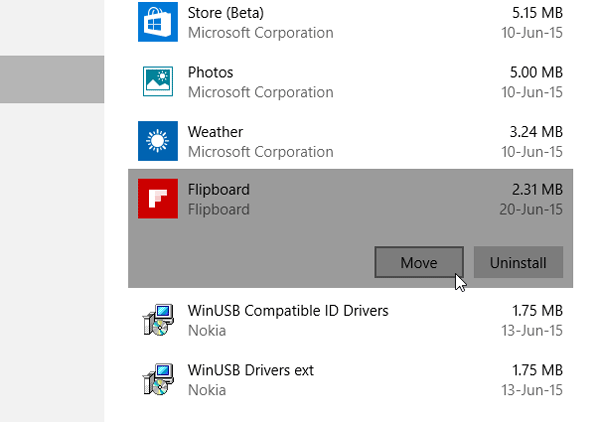
Wählen Sie nun ein Laufwerk aus und klicken Sie auf Verschieben.
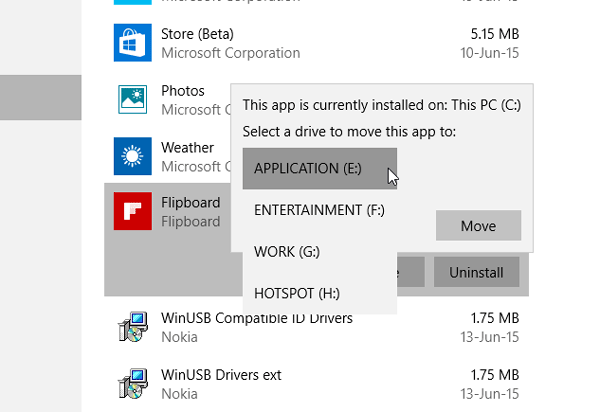
Die Fertigstellung dauert einige Augenblicke, da dies von der Größe der App abhängt.
Sobald der Vorgang abgeschlossen ist, wird die Windows Store App an den neuen Speicherort verschoben.
Wenn Sie nach dem Upgrade unter Speicherplatzproblemen leiden, können Sie diese Technik verwenden, um Anwendungen vom Standardsystemlaufwerk auf ein anderes Laufwerk zu verschieben und sogar neue Installationen an einen anderen Speicherort zu leiten.
UPDATE: Die Einstellung “Installierte Anwendungen verschieben” scheint für viele, einschließlich mir, in der endgültigen Version von Windows 10 ausgegraut zu sein. Caleb fügt in Kommentaren hinzu, dass Microsoft beschlossen hat, diese Einstellung vorerst zu verschieben.
Sehen Sie, wie Sie das Standardverzeichnis für die Installation von Programmdateien in Windows 10 ändern können. Sehen Sie auch, wie Sie ein Laufwerk für die Installation im Windows Store auswählen können, bevor Sie die Anwendung herunterladen.
EMPFOHLEN: Klicken Sie hier, um Windows-Fehler zu beheben und die Systemleistung zu optimieren
